Разборка Kindle 2
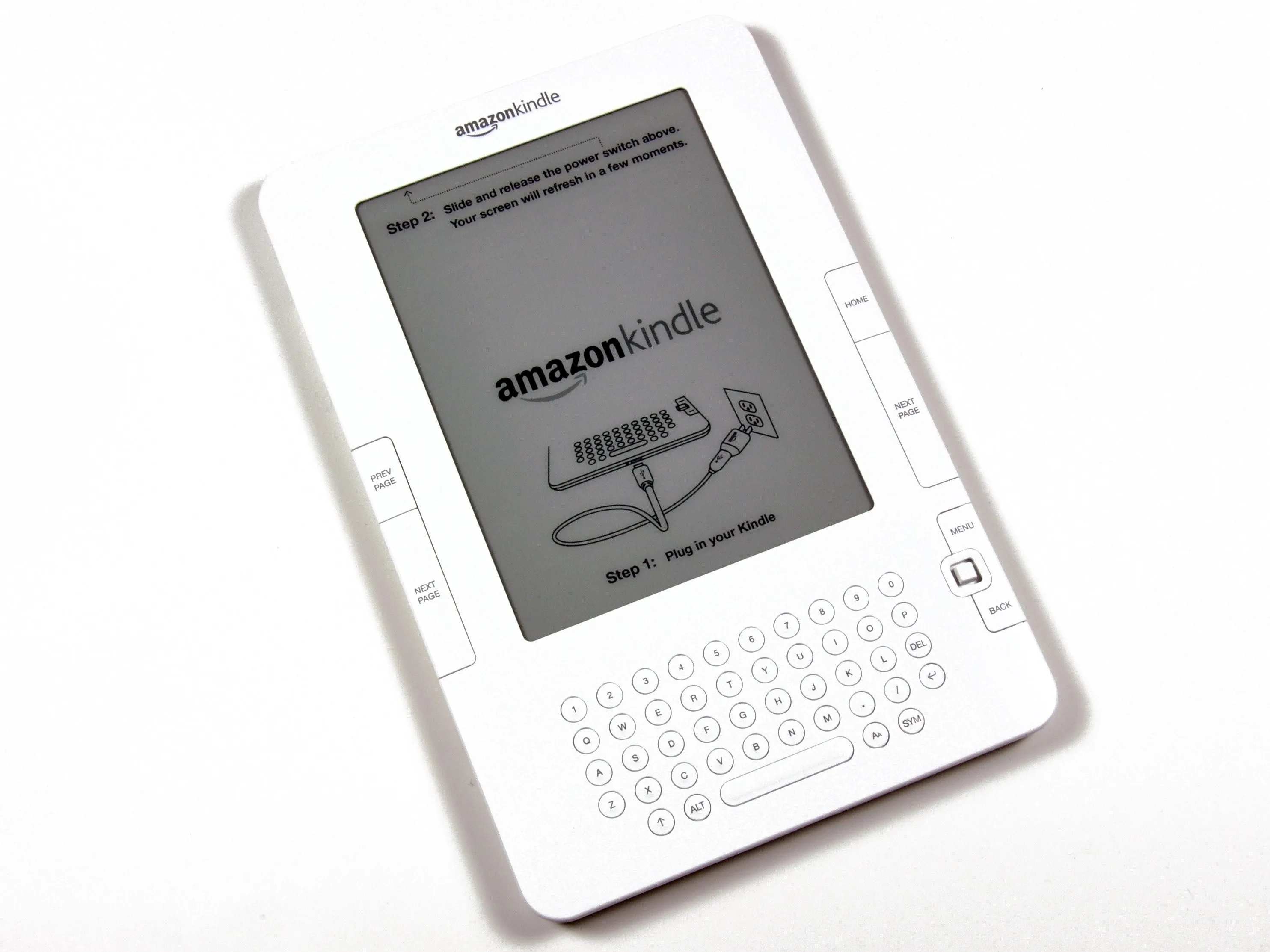
Введение
Наш Kindle 2 был отправлен в понедельник, 23 февраля, на на день раньше. Благодаря UPS Next Day Air читалка оказалась у нас в руках во вторник утром.
Что вам понадобится
Инструменты

Отвертка Phillips #0 | Источник - ifixit.com 
Инструмент для вскрытия iFixit | Источник - ifixit.com
Шаг 1 Разборка Kindle 2
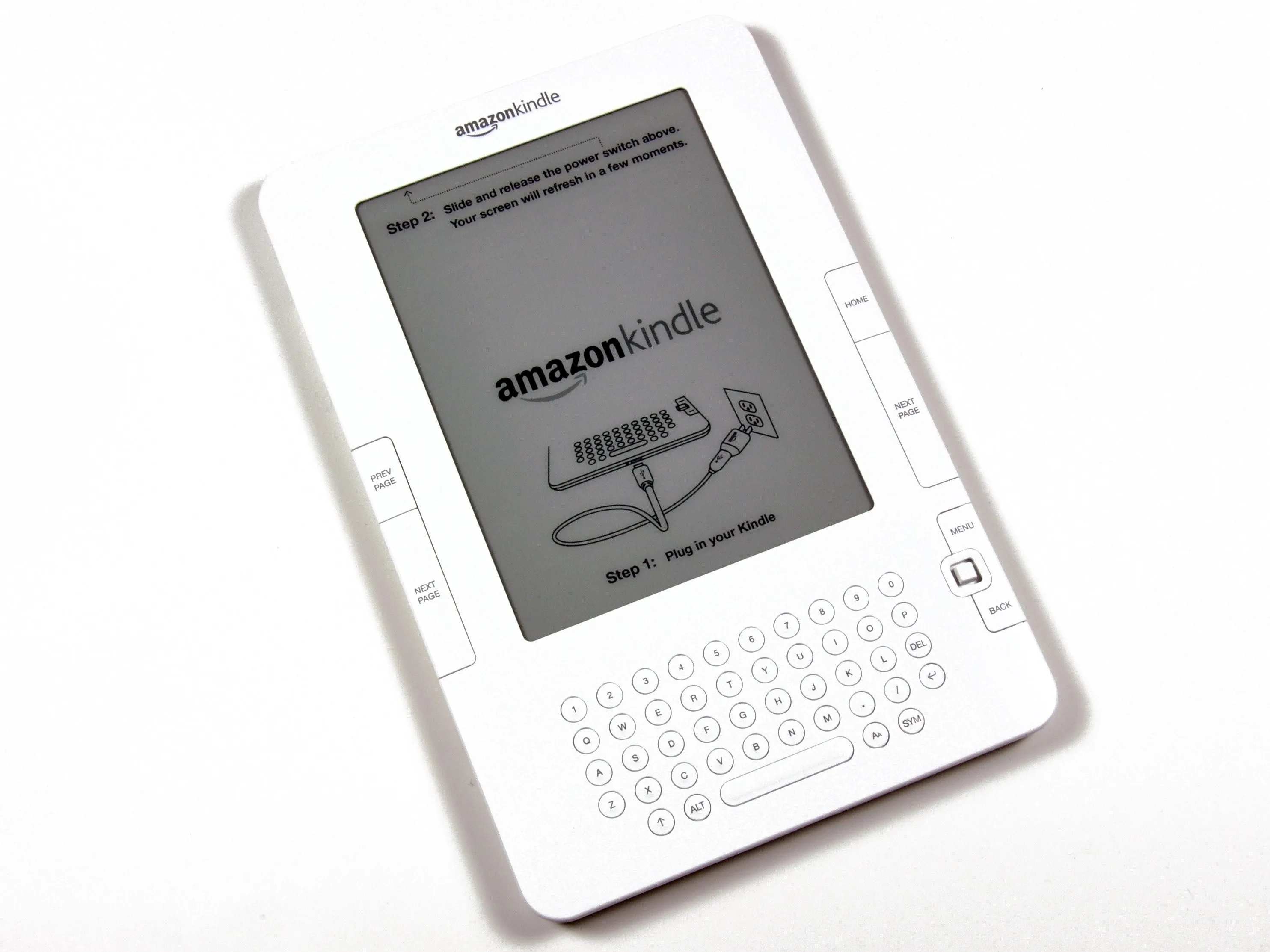
Это здесь!
Благодаря магии E-Ink, Kindle поставляется с инструкциями по настройке, отображаемыми на самом экране. Подключение не требуется.
Мы будем сообщать в Twitter об интересных вещах, которые мы обнаружим по ходу дела.
Шаг 2

Что входит в комплект:
Краткое руководство по эксплуатации с рельефными буквами
Адаптер переменного тока
Kindle 2
Удобно, что адаптер переменного тока можно использовать как с розеткой, так и с USB-портом.
Шаг 3

Сравнение размеров: Определенно не такой большой, как 17-дюймовый MacBook Pro Unibody.
Kindle 2 весит всего 10,2 унции. В пересчёте на фунт это делает Kindle 2 даже дороже, чем 17-дюймовый MacBook Pro Unibody за 2799 долларов, который мы разбирали на прошлой неделе.
Шаг 4

Спина. Ничего особенного.
Обратите внимание на отверстия динамиков в нижней части. Мы ненадолго попробовали функцию Text-to-Speech и были очень впечатлены способностью Kindle 2 читать текст, отображаемый на экране. Но медовый месяц быстро закончился, и мы начали разбирать его.
Надеемся, что внутренности окажутся более захватывающими... Мы сообщим вам об этом, как только сможем!
Шаг 5


Снимаем заднюю крышку...
Попасть внутрь очень просто, если знать, как это сделать. Мы использовали несколько пластиковых инструментов для открывания и металлическую лопатку, и в конце концов нам удалось попасть внутрь.
Сначала снимается матово-серая верхняя крышка.
Перед тем как полностью снять алюминиевую заднюю панель, нужно открутить два винта Phillips.
Комментарии к шагу
Пожалуйста, объясните, что именно вы поддеваете инструментами. Я вижу только то, что выглядит как металлические вкладки, выдвигающиеся внутрь крышки, как будто крышка окончательно заблокирована путем сгибания этих 4 вкладок (по 2 на каждое отверстие). Вы освобождаете выступ или что-то еще или просто отжимаете крышку?
Если кто-то все еще ищет это в 2020 году, как я, не пытайтесь отжимать что-либо или тыкать вокруг с этими инструментами, или вы, вероятно, сломаете некоторые пластиковые вкладки, которые вы не хотите отрывать, не достигая ничего полезного.
Серая пластиковая крышка крепится к металлической крышке с помощью двух выступов, проходящих под металлической крышкой. Эти выступы расположены по обе стороны от логотипа 'amazonkindle' на металлической крышке. Просто положите большие пальцы на каждую сторону логотипа, чтобы они заняли правильное положение, затем сдвиньте их к пластиковой части так, чтобы они оказались рядом с выступами (которые вы не видите), а затем аккуратно нажмите вниз, чтобы отсоединить выступы, одновременно отталкивая серую пластиковую часть от металлической части. Если вы все сделаете правильно, она легко снимется.
Большое спасибо, что указали на это (собираюсь поставить новую батарею)! Это правильный способ открыть его.
Я не мог заставить 'мягкое' давление работать, чтобы разъединить вкладки. Положив Kindle экраном вниз, обратите внимание, что крючковатая часть зажима направлена вверх. Я использовал выколотку, чтобы создать зазор, а затем еще одну выколотку, чтобы надавить непосредственно на зажим.
Шаг 6

Мы в деле!
Это все еще не очень красиво; просто больше белого пластика.
Двадцать винтов Phillips удерживают белую пластиковую панель на месте.
Интересно, что к большому бело-коричневому разъему в верхней части платы ничего не было прикреплено.
Комментарии к шагу
Это стандартная карта mini-PCIe WWAN (EVDO) - возможно, можно просмотреть AT-команды, отправляемые на карту, затем вставить карту в ПК и отправить те же AT-команды для получения неограниченных (бесплатных) данных...
Кроме того, под WWAN-картой отсутствует держатель для SIM-карты - это означает, что планируется выпуск GSM/UMTS-версии Kindle!
Это карта Novotel E725 Mini PCIe. Несмотря на 'E727NV', FCC ID этой карты - Novotel E725. Теоретически вам понадобятся только соответствующие драйверы и информация о строках набора/подключения модема из самого устройства, которую, возможно, будет нелегко найти.
Кроме того, отмеченный вами бело-коричневый разъем, скорее всего, является отладочным разъемом, как и на Kindle 1.
На мой взгляд, это больше похоже на контур SD-карты.
Карта Expedite E725 EVDO PCI-e также содержит встроенный GPS (реальный + вспомогательный), насколько я могу судить, читая спецификации.
Нет, это разъем SIM, разъем SD не имел бы смысла в этом месте, и у разъемов SD больше контактов.
SIM: https://www.allproducts.com/computer/yiku...
SD: https://www.allproducts.com/computer/yiku...
Шаг 7



Открутите два крестообразных винта, и батарея легко вынимается.
Батарея имеет номер модели S11S01A. Это литий-полимерная батарея напряжением 3,7 В и емкостью 1530 мАч. Вес батареи составляет 31 грамм, чуть более 10 % от общего веса Kindle.
Беспроводная карта также легко снимается путем откручивания двух винтов Phillips.
На беспроводной карте есть два антенных порта, но к порту AUX в нашем Kindle ничего не было подключено.
Шаг 8

Открутив еще шестнадцать винтов, мы добрались до основной печатной платы.
Все самое интересное по-прежнему находится под серебристыми экранами EMI.
Kindle был разработан компанией Lab126секретной дочерней компанией Amazon, базирующейся в Купертино и занимающейся разработкой потребительских устройств. На данный момент они выпустили только Kindle 1 и 2.
Комментарии к шагу
Я вижу, что в левом верхнем углу есть антенна, подключаемая к PCIe-карте. Вы не знаете, эта антенна сделана на заказ или является стандартной деталью? Если это стандартная деталь, то как называется марка антенны?
Есть ли номера деталей для любого из переключателей на левой стороне устройства (как показано на рисунке)? В частности, 5-позиционного переключателя!
Я ищу ту же информацию.
Шаг 9

Извлеките логическую плату и дисплей из пластикового корпуса.
Дисплей не имеет защитного покрытия. Дисплей, который виден снаружи, - это настоящая панель E-Ink.
Шаг 10



Даже при полностью вынутом аккумуляторе экран отображает кристально чистое изображение.
Дисплей держится на клейкой 'оконной рамке'. Аккуратные поддевания и подкручивания со всех сторон пластиковым инструментом для открывания позволили отделить дисплей.
Сняв дисплей, можно обнаружить кучу отверстий на печатной плате. Ничего особо интересного.
Комментарии к шагу
Как дисплей подключен к печатной плате? Можете показать вид сбоку?
Оранжевая лента дисплея оборачивается вокруг края логической платы и подключается с помощью разъема ZIF. На этом шаге мы добавили фотографию с видом сбоку, на которой показан разъем дисплея.
Приклеен ли дисплей к логической плате? Насколько сложно его удалить?
Дисплей приклеен к логической плате, но мы смогли снять его, не повредив ни логическую плату, ни дисплей.
Хотелось бы добавить пару комментариев к ответу Люка...
Осторожными руками вы сможете отделить дисплей от логической платы менее чем за десять минут. Просто аккуратно подденьте со всех сторон. Однако обратите внимание, что дисплей имеет переднюю рамку, которая крепится с помощью нескольких маленьких 'бугорков' со всех сторон. Если вы пытаетесь снять дисплей, следите за тем, чтобы по ошибке не сместить ободок дисплея, так как ободок очень легко деформируется и его придется заменить.
Вопрос, беспроводной адаптер в Kindle выглядит странно идентичным Mini-PCI, если не Mini-PCIe, было бы правдоподобно взять его и вставить как обычно на ПК? Не будет ли это верным способом привязки? lmao.
просто мои 2 цента
Miro,
Эти Kindle 2 скользкие и не прощают падений. Я потерял экран на своем. Он все еще читает, но фон очень серый... трудно читать черный шрифт. Amazon требует 200 долларов за ремонт. Интересно, смогу ли я найти детали и заменить их самостоятельно? Или есть ли способ изменить шрифт с черного на белый на белый на темно-серый. Что вы думаете?
jjimbo
Очень новый в этом ...
У меня тоже сломался экран на K2 [вне гарантии]. Есть ли кто-нибудь, кто их ремонтирует?
Не могли бы вы предоставить значение входной емкости, подключенной к Vbus микро USB?
Здравствуйте,
Верно ли, что Kindle2 поставляется без физической SIM-карты, другими словами, SIM-карта каким-то образом эмулируется?
Спасибо
Шаг 11

Логическая плата после удаления серебряных экранов EMI.
Большинство крупных микросхем изготовлены компаниями Freescale, Samsung и Epson.
В левой центральной части платы находится контур SIM-карты с пустыми заголовками. Amazon оставила отверстие в пластиковой рамке, открывающее эту область. Это было сделано для разработки и отладки?
Шаг 12

Снимок крупным планом центральной части платы.
Большой MC13783VK5 - это микросхема управления питанием аккумулятора от Freescale.
ISP1105 (меньшая микросхема в левой закрытой области) - это USB-трансивер.
Шаг 13

Главный процессор находится в левом верхнем углу. Чип Freescale имеет маркировку MCIMX31LVKN5C M91E CTAH0850V. Это 532 МГц, ARM-11 в 90-нм 14-миллиметровом корпусе.
Справа от процессора находится чип Samsung K4X1G323PC с 32 МБ мобильной памяти DDR SDRAM. Еще один чип Samsung SDRAM находится в правом нижнем углу.
Большой пакет Samsung в левом нижнем углу - это основная память Kindle. Это 2 ГБ moviNANDкоторый включает в себя и флэш-память, и котроллер.
Совместный чип Epson и E-Ink справа - это контроллер дисплея. Он выполнен в корпусе PFBGA и поддерживает 'высокую скорость обновления экрана (2048x1536 при 50 Гц+)'.
Комментарии к шагу
Пожалуйста, см.
https://vdc.epson.com/index.php?option=co...
для получения информации о чипе EPSON.
Привет,
K4X1G323PC - это, IMHO, чип 128MB:
он имеет плотность 1G и внутреннюю организацию x32, что делает его 32Mx32 в соответствии с этим документом: https://www.samsung.com/global/system/bus...
Но все же, 1Gbit / 8 = 128MB.
Тем не менее: вы не ожидаете меньше 128MB в паре с таким установленным процессором...
Поправьте меня, если я ошибаюсь.
Amazon предлагает лучшие чехлы для Kindle Fire в интернете. Нужен код скидки? Просто загуглите AZON DEAL ZONER - у них на сайте есть золотая коробочка, которая выдаст код скидки на любой чехол для kindle fire, который вы введете (просто введите kindle fire cases). Очень удобно, и я постоянно пользуюсь этим инструментом и экономлю на приложениях и других продуктах.
Шаг 14

Полная разборка Kindle 2.
Похоже, это тот тип устройства, который люди не станут дорабатывать... Или будут? Только время покажет.
Комментарии к статье
Эй, ребята, отличный пост. Есть идеи, как или где я могу получить изображение высокого разрешения рядом с разъемом USB. Я думаю, что я сбил конденсатор или резистор для модели Kindle 2 от Lab26 модели D00701, просто ищу, чтобы положить часть обратно на, но нужно подтвердить местоположение
поскольку есть и другие NO LOADs (части, которые не заселены).
спасибо, Фил
Кто-нибудь?
